标签:end text detail package epo ext kill ack blog
通过自带包安装,可能Docker版本较旧
$ sudo apt-get update
Reading package lists... Done
$ sudo apt-get install -y docker.io
{{{-y表示同意。没有-y也可执行,系统会问是否安装,输入y回车即可
apt-get -y install这个指令则是跳过系统提示,直接安装。}}}
Adding group `docker‘ (GID 121) ...
Done.
docker start/running, process 27009
Setting up cgroup-lite (1.9) ...
cgroup-lite start/running
Processing triggers for libc-bin (2.19-0ubuntu6.9) ...
Processing triggers for ureadahead (0.100.0-16) ...
$ sudo ln -s /usr/bin/docker.io /usr/local/bin/docker
-f或——force:强行建立文件或目录的连接,不论文件或目录是否存在
-s或——symbolic:对源文件建立符号连接,而非硬连接;
{{{【软连接】
另外一种连接称之为符号连接(Symbolic Link),也叫软连接。软链接文件有类似于Windows的快捷方式。它实际上是一个特殊的文件。在符号连接中,文件实际上是一个文本文件,其中包含的有另一文件的位置信息。文件真正删除的条件是与之相关的所有硬连接文件均被删除。}}}
来自: http://man.linuxde.net/ln
docker help
所有Docker命令
$ docker -v Docker version 1.6.2, build 7c8fca2
a) sudo docker info
检查Docker的安装是否正确,如果没有找到此命令,则表示Docker没有正确安装
b) 拉取一个预建的镜像: sudo docker pull busybox
$ sudo docker pull busybox latest: Pulling from busybox 81b09006921b: Pull complete eeaaafdf6e98: Pull complete Digest: sha256:7f76bfaeaa801c62e01403f05d713f155f8ab7ef59a1df1621c18783de730d62 Status: Downloaded newer image for busybox:latest
c) 以后台进程的方式运行hello docker
$ sample_job=$(docker run -d busybox /bin/sh -c "while true; do echo Docker; sleep 1; done") time="2017-01-06T18:01:03+08:00" level=fatal msg="Post http:///var/run/docker.sock/v1.18/containers/create: dial unix /var/run/docker.sock:
permission denied. Are you trying to connect to a TLS-enabled daemon without TLS?"
$ sample_job=$(sudo docker run -d busybox /bin/sh -c "while true; do echo Docker; sleep 1; done")
sample_job命令会隔一秒打印一次Docker,使用Docker logs可以查看输出。如果没有起名字,那这个job会被分配一个id,以后使用命令例如Docker logs查看日志会变得比较麻烦。
d) sudo docker logs $sample_job
运行docker logs命令来查看job的当前状态:
e) 停止名为sample_job的容器: sudo docker stop $sample_job
$ sudo docker stop $sample_job
a8a887a2243d8e23f30b6279916b6576f4ed143df9bf9d3d3077a9d819eda374
f) 重新启动该容器
$ sudo docker restart $sample_job a8a887a2243d8e23f30b6279916b6576f4ed143df9bf9d3d3077a9d819eda374
g) 如果要完全移除容器,需要将该容器停止,然后才能移除
$ sudo docker stop $sample_job a8a887a2243d8e23f30b6279916b6576f4ed143df9bf9d3d3077a9d819eda374 $ sudo docker rm $sample_job a8a887a2243d8e23f30b6279916b6576f4ed143df9bf9d3d3077a9d819eda374
h) 将容器的状态保存为镜像(注意,重新运行hello docker以后才能执行)
$ sudo docker commit $sample_job job1 d9b9c8559c5d503dfa52fa8f070a57cdde95471a4a8f7c6218fd59371f8cc533
i) 查看所有镜像的列表 docker images
$ sudo docker images REPOSITORY TAG IMAGE ID CREATED VIRTUAL SIZE busybox latest eeaaafdf6e98 2 weeks ago 1.095 MB microsoft/mssql-server-linux latest 23e7370922af 7 weeks ago 952.2 MB $ sudo docker images REPOSITORY TAG IMAGE ID CREATED VIRTUAL SIZE job1 latest d9b9c8559c5d About a minute ago 1.095 MB busybox latest eeaaafdf6e98 2 weeks ago 1.095 MB microsoft/mssql-server-linux latest 23e7370922af 7 weeks ago 952.2 MB
下面分享一些我经常使用的一些命令:
移除所有的容器和镜像,用一行命令大扫除:docker kill $(docker ps -q) ; docker rm $(docker ps -a -q) ; docker rmi $(docker images -q -a)
仅仅想删除所有的容器,你可以运行如下命令:docker kill $(docker ps -q) ; docker rm $(docker ps -a -q)
清除名称为none的镜像,一般都是下载一半失败的残留:
docker ps -a | grep "Exited" | awk ‘{print $1 }‘|xargs docker stop
docker ps -a | grep "Exited" | awk ‘{print $1 }‘|xargs docker rm
docker images|grep none|awk ‘{print $3 }‘|xargs docker rmi清除单个镜像:sudo docker rmi -f <image id>
sudo docker images REPOSITORY TAG IMAGE ID CREATED VIRTUAL SIZE job1 latest d9b9c8559c5d 7 minutes ago 1.095 MB busybox latest eeaaafdf6e98 2 weeks ago 1.095 MB microsoft/mssql-server-linux latest 23e7370922af 7 weeks ago 952.2 MB
sudo docker rmi -f d9b9c8559c5d
Untagged: job1:latest
Deleted: d9b9c8559c5d503dfa52fa8f070a57cdde95471a4a8f7c6218fd59371f8cc533
$ sudo docker images REPOSITORY TAG IMAGE ID CREATED VIRTUAL SIZE busybox latest eeaaafdf6e98 2 weeks ago 1.095 MB microsoft/mssql-server-linux latest 23e7370922af 7 weeks ago 952.2 MB
$ sudo service docker restart docker stop/waiting docker start/running, process 1853
打开 https://hub.docker.com 右上角搜索dotnet,选择第一个搜索结果microsoft/dotnet,点进去如下图:
a) 运行以下命令来安装asp.net core 镜像。
$ sudo docker pull microsoft/dotnet
Digest: sha256:fe4893d323bd8f1aabf676355b567f0f7aac93fcc55ab2258576f09770617c72 Status: Downloaded newer image for microsoft/dotnet:latest
b) 镜像下载完成之后,输入sudo docker images我们检查一下
microsoft/dotnet latest 4dc5d3728c28 2 weeks ago 580.5 MB
至此,准备工作已经全部完成了
1、命令行切换到publish文件目录。
2、sudo touch Dockerfile 名称不要写错了,没有任何后缀名,来新建一个Dockerfile文件。
3、sudo vim Dockerfile 使用Vim来编辑Dockerfile。如果Vim不会用就用gedit吧。
4、输入以下内容:
Dockerfile
#基于 `microsoft/dotnet:1.0.0-core` 来构建我们的镜像
FROM microsoft/dotnet:1.0.0-core
#拷贝项目publish文件夹中的所有文件到 docker容器中的publish文件夹中
COPY . /publish
#设置工作目录为 `/publish` 文件夹,即容器启动默认的文件夹
WORKDIR /publish
#设置Docker容器对外暴露60000端口
EXPOSE 60000
#使用`dotnet BeibeiBasic.dll`来运行应用程序
CMD ["dotnet", "BeibeiBasic.dll", "--server.urls", "http://*:60000"]
使用:wq来保存并退出 (gedit无视掉 )。
运行 sudo docker build -t beibeibasic:1.0 . 来构建一个镜像
sudo docker build -t beibeibasic:1.0 . Sending build context to Docker daemon 22.41 MB Sending build context to Docker daemon Step 0 : FROM microsoft/dotnet:1.0.0-core ---> baf48cbed7f5 Step 1 : COPY . /publish ---> 14105d97e80f Removing intermediate container 6c910755a2d8 Step 2 : WORKDIR /publish ---> Running in 5f1030f66c38 ---> d0b5f29d2e37 Removing intermediate container 5f1030f66c38 Step 3 : EXPOSE 60000 ---> Running in 0163981d5377 ---> 07bd92820125 Removing intermediate container 0163981d5377 Step 4 : CMD dotnet BeibeiBasic.dll --server.urls http://*:60000 ---> Running in 609a40203ed8 ---> d4b07e4cb289 Removing intermediate container 609a40203ed8 Successfully built d4b07e4cb289
使用docker run --name beibeibasic -d -p 60000:60000 beibeibasic:1.0
sudo docker run --name beibeibasic -d -p 60000:60000 beibeibasic:1.0 5adfd5eb4c93cf7b8cbc83a2800a7bcb97c9ac721fe8557c0fb7f5b10ace012f
打开浏览器测试一下: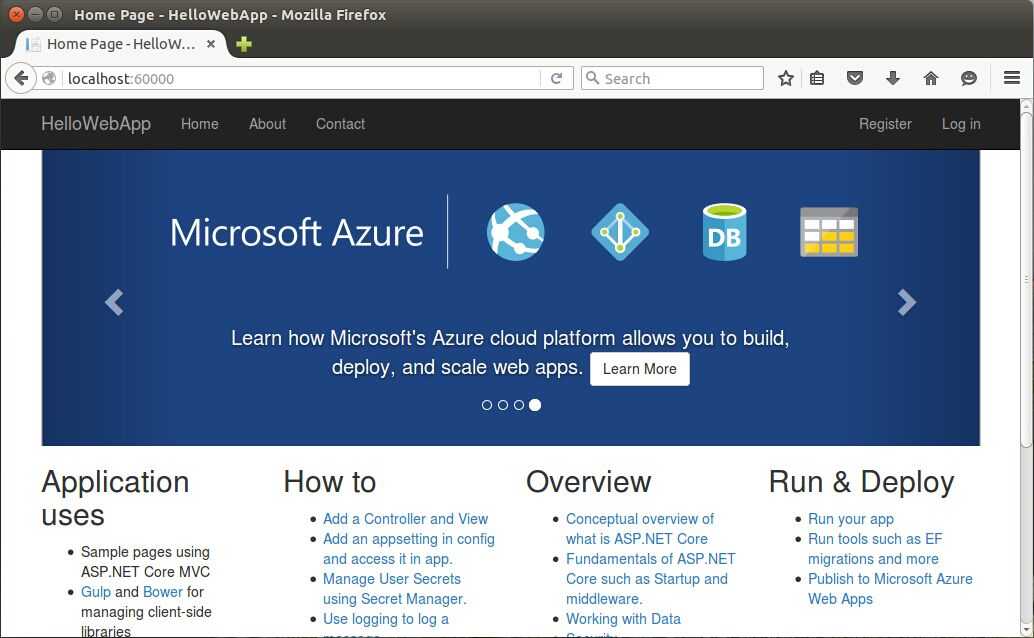
PS: 终于通了,踩了好多坑。你不点个赞么?
Ubuntu-Docker[1]安装Docker,通过Docker部署net core代码,需要结合[.NET Core 18]发布、ASP.NET Core Docker部署
标签:end text detail package epo ext kill ack blog
原文地址:http://www.cnblogs.com/mspeer/p/6095949.html